Καταπληκτικοί 4 τρόποι για αντικατοπτρισμό οθόνης Xiaomi σε υπολογιστή
Ας υποθέσουμε ότι εξετάζουμε μια κατάσταση όπου κάθεστε σε μια παρουσίαση. Ανακαλύπτεις έναν σημαντικό παράγοντα που πρέπει να αντιμετωπιστεί και να εξηγηθεί στους συναδέλφους σου για την ανάπτυξη ενός σημείου, κυρίως, και τους βάζεις να μετακινηθούν πάνω από το σημείο. Θα ήταν εξαιρετικά δύσκολο για εσάς να δείξετε την οθόνη του smartphone σας στους ανθρώπους που κάθονται εκεί ταυτόχρονα. Για την αποφυγή ορισμένων πειθαρχικών και χρονικών απωλειών, απαιτείτε η οθόνη να αντικατοπτρίζεται σε κάτι μεγαλύτερο και ευρύτερο για να το βλέπουν όλοι στο δωμάτιο. Αυτό το άρθρο εξετάζει διαφορετικούς μηχανισμούς προσαρμοσμένους για να αντικατοπτρίζουν το Xiaomi και άλλα smartphone Android στον υπολογιστή.
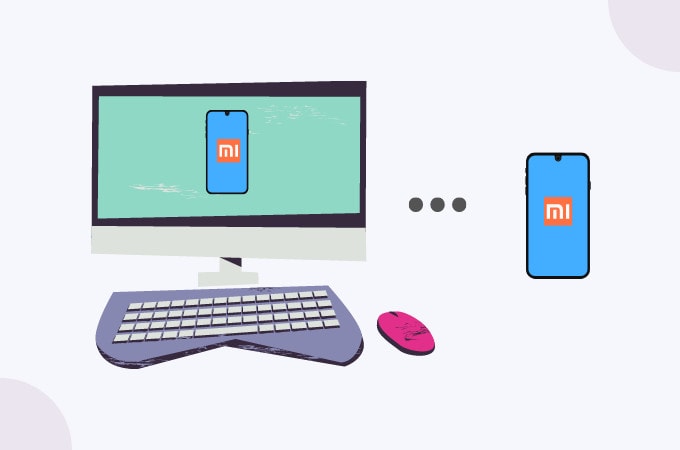
Μέρος 1: Screen Mirroring Xiaomi σε υπολογιστή με MirrorGo
Μπορεί να υπάρχουν πολλοί τρόποι που μπορούν να σας βοηθήσουν να εφαρμόσετε τον κατοπτρισμό οθόνης στον υπολογιστή σας. Ωστόσο, το ερώτημα τίθεται σχετικά με την ποιότητα της προσέγγισης που αναλαμβάνεται. Ενώ συνειδητοποιείτε την ποικιλία των μηχανισμών που μπορούν να χρησιμοποιηθούν για τη μετάδοση οθόνης του Android σε υπολογιστή, υπάρχει μια άλλη προσέγγιση που προσφέρει την πιο μοναδική και συνεκτική διεπαφή για εργασία. Wondershare MirrorGo ξεπερνά τις άλλες υπάρχουσες πλατφόρμες και προσφέρει μια εμπειρία χρήστη που ενισχύει τη δυναμική της προβολής οθόνης. Μετά από ένα αποτέλεσμα HD στην οθόνη, το MirrorGo καθιερώνεται επίσημα ως ένας τέλειος μηχανισμός για την εξάλειψη των κουρασμένων ματιών κατά την αναπαραγωγή μέσω του smartphone Android. Ακολουθώντας τις δυνατότητες κατοπτρισμού που προσφέρονται στο MirrorGo, θεωρεί τον εαυτό του ως συσκευή εγγραφής οθόνης και συσκευή λήψης οθόνης. Αυτό σας οδηγεί σε μια πιο επεκτατική χρησιμότητα σε σύγκριση με άλλες υπάρχουσες λύσεις κατοπτρισμού. Μια άλλη πτυχή που κάνει το MirrorGo την τέλεια επιλογή είναι η δυνατότητα συγχρονισμού που σας επιτρέπει να παραμένετε σε θέση με τα δεδομένα στο smartphone Android σας. Η κοινή χρήση του Xiaomi στον υπολογιστή σας είναι μια πολύ απλή διαδικασία με το MirrorGo, η οποία μπορεί να γίνει κατανοητή από τον οδηγό που παρέχεται ως εξής.

Wondershare MirrorGo
Αντικατοπτρίστε τη συσκευή σας Android στον υπολογιστή σας!
- Drag and drop αρχεία απευθείας μεταξύ του υπολογιστή και του τηλεφώνου σας.
- Αποστολή και λήψη μηνύματα χρησιμοποιώντας το πληκτρολόγιο του υπολογιστή σας, συμπεριλαμβανομένων των SMS, WhatsApp, Facebook κ.λπ.
- Προβολή πολλαπλών κοινοποιήσεις ταυτόχρονα χωρίς να σηκώνετε το τηλέφωνό σας.
- Χρήση Android apps στον υπολογιστή σας για εμπειρία πλήρους οθόνης.
- Ρεκόρ το κλασικό σας παιχνίδι.
- Οθόνη συλλαμβάνει σε κρίσιμα σημεία.
- Κοινοποίηση μυστικές κινήσεις και διδάξτε το παιχνίδι επόμενου επιπέδου.
Βήμα 1: Σύνδεση του υπολογιστή σας με το τηλέφωνο
Πρέπει να συνδέσετε το Xiaomi με τον υπολογιστή μέσω καλωδίου USB. Μετά τη σύνδεση, πρέπει να πατήσετε στην επιλογή ‘Μεταφορά αρχείων’ που παρέχεται στο μήνυμα προτροπής.

Βήμα 2: Εντοπισμός σφαλμάτων USB
Μετά την επιτυχή δημιουργία μιας σύνδεσης με τον υπολογιστή, πρέπει να αποκτήσετε πρόσβαση στις Ρυθμίσεις του Xiaomi και να οδηγήσετε στην ενότητα «Σύστημα και ενημερώσεις» στη λίστα. Μετά από αυτό, πρέπει να πατήσετε στην Επιλογή προγραμματιστή για να οδηγήσετε στο επόμενο παράθυρο που περιέχει την επιλογή Εντοπισμός σφαλμάτων USB. Ενεργοποιήστε τις ρυθμίσεις με τη διαθέσιμη εναλλαγή.

Βήμα 3: Καθιερώστε το Mirroring
Στην οθόνη εμφανίζεται ένα μήνυμα προτροπής για τη δημιουργία της σύνδεσης. Πατήστε ‘Ok’ για να εξασθενήσετε με επιτυχία το Android σας με τον υπολογιστή.

Βήμα 4: Ο καθρέφτης γίνεται.
Τώρα μπορείτε να δείτε την οθόνη του τηλεφώνου Xiaomi στην οθόνη του υπολογιστή.
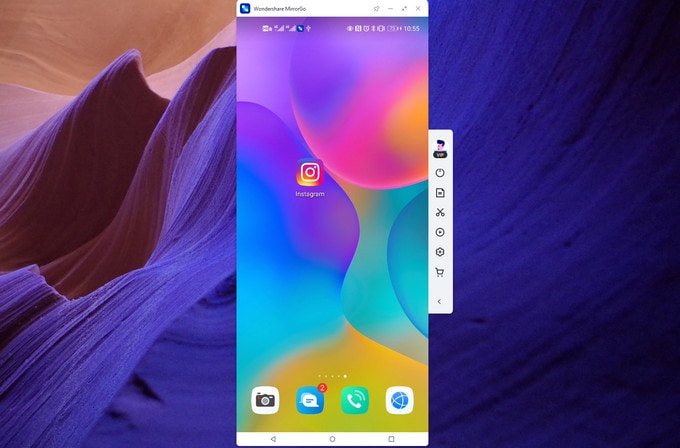
Μέρος 2: Screen Mirroring Xiaomi σε υπολογιστή μέσω USB – Scrcpy
Μπορείτε να χρησιμοποιήσετε έναν άλλο συμβατικό μηχανισμό αντικατοπτρισμού οθόνης του Xiaomi στον υπολογιστή σας χρησιμοποιώντας το Scrcpy του τηλεφώνου. Αρχικά, χρειάζεστε το αρχείο επέκτασής του στον υπολογιστή σας, το οποίο μπορείτε να κατεβάσετε εύκολα από το Διαδίκτυο.
Βήμα 1: Εξαγωγή και εκκίνηση
Αφού κάνετε λήψη του φακέλου αρχειοθέτησης του Scrcpy στον υπολογιστή σας, πρέπει να εξαγάγετε τα αρχεία και να εκκινήσετε το αρχείο .exe. Ωστόσο, είναι σημαντικό να συνδέσετε το τηλέφωνό σας Android με τον υπολογιστή για να αποφύγετε σφάλματα.
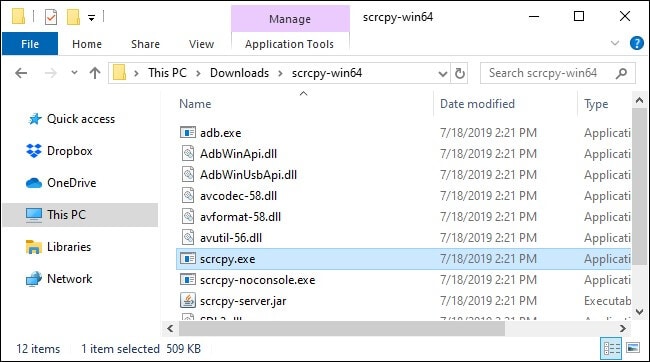
Βήμα 2: Ενεργοποιήστε τον εντοπισμό σφαλμάτων USB στο τηλέφωνό σας
Πρέπει να ανοίξετε τις ‘Ρυθμίσεις’ στο τηλέφωνό σας και να αποκτήσετε πρόσβαση στην ενότητα ‘Σχετικά με το τηλέφωνο’. Εάν οι «Επιλογές προγραμματιστή» δεν είναι ενεργοποιημένες, πρέπει να πατήσετε τον αριθμό έκδοσης που υπάρχει στην οθόνη πολλές φορές, και στη συνέχεια να ανοίξετε την οθόνη και να επιλέξετε την επιλογή «Εντοπισμός σφαλμάτων USB» από τη λίστα για να την ενεργοποιήσετε.
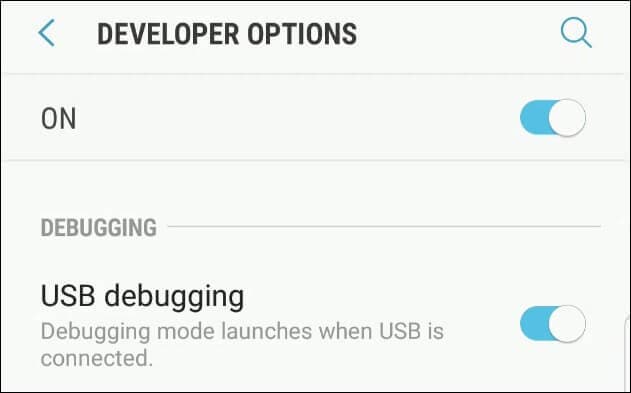
Βήμα 3: Εκτελέστε το αρχείο Scrcpy
Αφού ενεργοποιήσετε τη λειτουργία εντοπισμού σφαλμάτων USB, πρέπει να επανεκκινήσετε το αρχείο .exe στον υπολογιστή σας και να επιτρέψετε όλα τα μηνύματα προτροπής που λαμβάνονται στο τηλέφωνό σας. Αυτό θα αντικατοπτρίζει οριστικά την οθόνη Xiaomi στον υπολογιστή σας χωρίς αποκλίσεις. Ωστόσο, θα πρέπει να έχετε κατά νου ότι η διαδικασία τελειώνει μόλις αποσυνδέσετε το τηλέφωνό σας από τη σύνδεση USB.
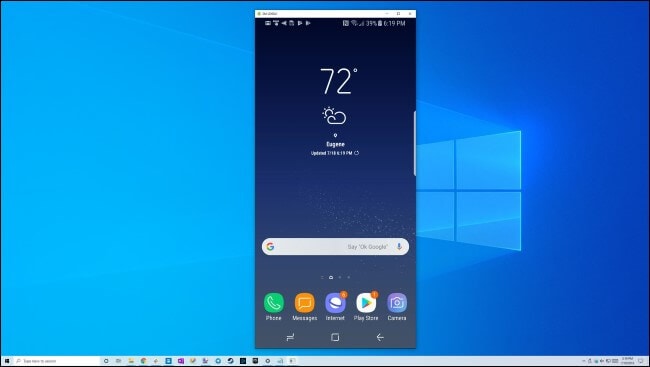
Μέρος 3: Screen Mirroring Xiaomi σε υπολογιστή ασύρματα – Vysor
Το Vysor έχει παρουσιαστεί ως μια πολύ δυνατή εφαρμογή αντικατοπτρισμού οθόνης για τηλέφωνα Android όπως η Xiaomi. Παρέχει σύνδεση USB και ADB στους χρήστες του που επιθυμούν να αντικατοπτρίσουν το Xiaomi σε υπολογιστή χρησιμοποιώντας το Vysor. Αυτή η εφαρμογή μπορεί να αναφέρεται ως η καλύτερη στην αγορά. Ωστόσο, εξακολουθεί να παρουσιάζει ένα πολύ περίεργο μειονέκτημα για πολλούς από τους καταναλωτές του. Πολλοί άνθρωποι έχουν αναφέρει υψηλό ρυθμό αποστράγγισης της μπαταρίας του τηλεφώνου τους χρησιμοποιώντας το Vysor για κατοπτρισμό οθόνης μέσω σύνδεσης USB. Αυτό το άρθρο ανυπομονεί να σας παρουσιάσει τη χρήση της σύνδεσης ADB στην κοινή χρήση οθόνης Xiaomi στον υπολογιστή σας.
Βήμα 1: Ξεκινήστε τον εντοπισμό σφαλμάτων USB στο τηλέφωνό σας
Πρέπει να έχετε ενεργοποιημένο τον εντοπισμό σφαλμάτων USB στο τηλέφωνό σας για να συνδέσετε το Xiaomi μέσω της σύνδεσης ADB. Εάν δεν ενεργοποιείται αυτόματα, πρέπει απλώς να προσεγγίσετε τις ‘Ρυθμίσεις’ του τηλεφώνου σας και να ανοίξετε το ‘Σχετικά με το τηλέφωνο’. Πρέπει να ανοίξετε τις «Επιλογές προγραμματιστή» ή να τις ενεργοποιήσετε, εάν δεν το έχετε ξανακάνει, πατώντας στον αριθμό έκδοσης πολλές φορές προτού ενεργοποιήσετε την επιλογή εντοπισμού σφαλμάτων USB μέσα στις επιλογές προγραμματιστή.
Βήμα 2: Ανοίξτε τη γραμμή εντολών στον υπολογιστή
Ενεργοποιήστε τη Γραμμή εντολών στον υπολογιστή σας για να εκκινήσετε ένα τερματικό εντολών ADB. Για αυτό, πρέπει να πληκτρολογήσετε ‘adb tcpip 5556’ για να επανεκκινήσετε το ADB σε λειτουργία TCPIP.

Βήμα 3: Εντοπίστε τη διεύθυνση IP σας
Μετά από αυτό, πρέπει να εντοπίσετε τη διεύθυνση IP του Xiaomi σας. Εάν έχετε τηλέφωνο με έκδοση λειτουργικού συστήματος κάτω από την 6.0, πληκτρολογήστε:
Κέλυφος Adb
Netcfg
Αντίστροφα, για τηλέφωνα μεγαλύτερα από το Android 7, σκουπίστε:
Κέλυφος Adb
ifconfig
Θα εμφανιστεί μια λίστα στη γραμμή εντολών, η οποία εμφανίζει μια λίστα με όλες τις τοπικές διευθύνσεις IP που σχετίζονται με τον υπολογιστή. Πρέπει να εντοπίσετε τη διεύθυνση IP του τηλεφώνου Xiaomi Android και να την αντιγράψετε στο πρόχειρο.
Βήμα 4: Κλείστε και πληκτρολογήστε ξανά τη διεύθυνση IP
Πρέπει να βγείτε από το παράθυρο ADB για να πληκτρολογήσετε ξανά τη διεύθυνση IP για τη σύνδεση του υπολογιστή σας με το τηλέφωνο. Πληκτρολογήστε «κέλυφος ADB» για έξοδο από το παράθυρο. Ωστόσο, κρατήστε το τερματικό ανοιχτό. Πληκτρολογήστε ξανά τη διεύθυνση IP στην οθόνη.

Βήμα 5: Αφαιρέστε το καλώδιο USB και επιβεβαιώστε τη σύνδεση
Μετά από αυτό, πρέπει να αφαιρέσετε το καλώδιο USB και να συνεχίσετε να χρησιμοποιείτε το τηλέφωνό σας χρησιμοποιώντας τη σύνδεση ADB μέσω της σύνδεσης Wi-Fi και Hotspot του τηλεφώνου σας. Για επιβεβαίωση, μπορείτε να ελέγξετε τη συσκευή που είναι συνδεδεμένη μέσω του Vysor για να την παρατηρήσετε ενεργή στη λίστα. Μπορείτε απλά να συνδεθείτε με το τηλέφωνο με κανονικό τρόπο για αντικατοπτρισμό οθόνης Xiaomi σε υπολογιστή.
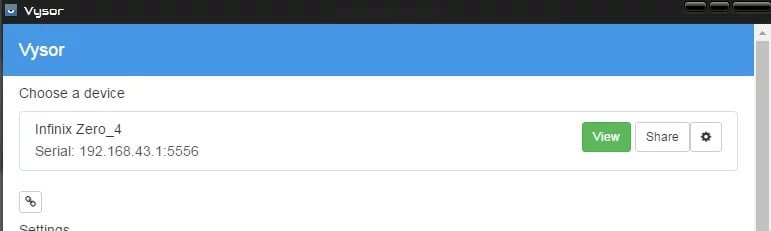
Μέρος 4: Screen Mirroring Xiaomi σε υπολογιστή με το Mi PC Suite
Βήμα 1: Κατεβάστε το Mi PC Suite
Για επιτυχή κοινή χρήση οθόνης του Xiaomi σε υπολογιστή, μπορείτε να μεταβείτε στον επίσημο ιστότοπο του Mi PC Suite για να το κατεβάσετε στον υπολογιστή.
Βήμα 2: Εκκινήστε το PC Suite
Μετά τη λήψη της εφαρμογής, πρέπει απλώς να την εκκινήσετε και να παρατηρήσετε την οθόνη στο μπροστινό μέρος που δείχνει την επιλογή Σύνδεση της συσκευής σας. Πρέπει να συνδέσετε το τηλέφωνο Xiaomi στον υπολογιστή σας χρησιμοποιώντας καλώδιο USB.
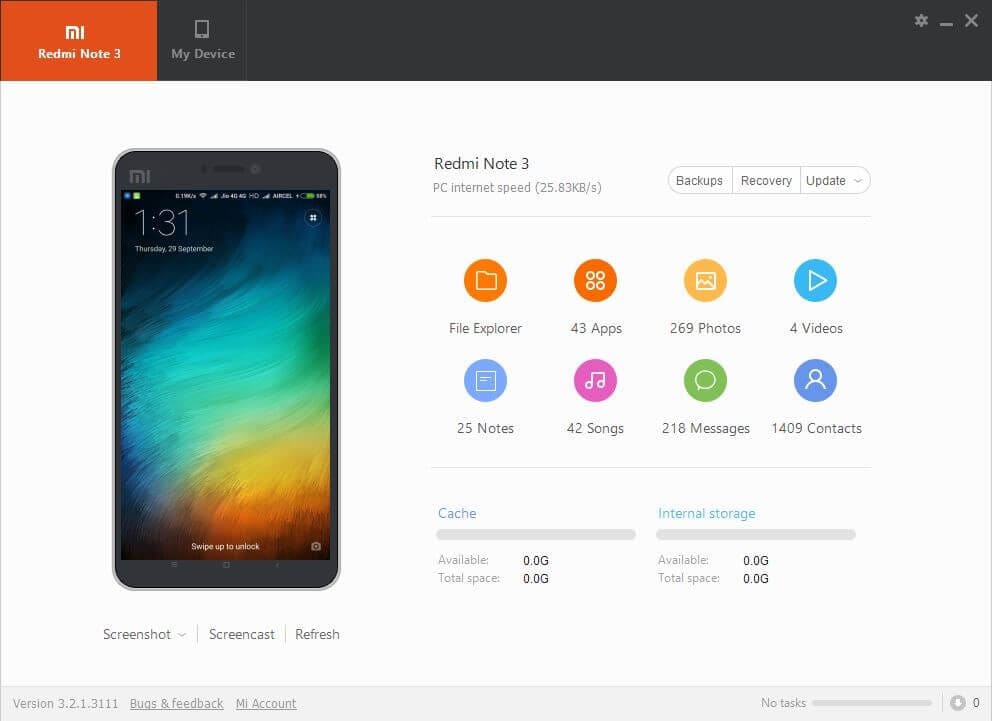
Βήμα 3: Ενεργοποιήστε το Screencast μετά από επιτυχή σύνδεση
Το τηλέφωνό σας μπορεί να χρειαστεί λίγο χρόνο για να εγκαταστήσει τα προγράμματα οδήγησης για σύνδεση στον υπολογιστή. Μετά την επιτυχή εγκατάσταση των προγραμμάτων οδήγησης, τα στοιχεία του τηλεφώνου εμφανίζονται στην οθόνη στο μπροστινό μέρος. Απλώς πρέπει να επιλέξετε την επιλογή ‘Screencast’ που υπάρχει στο κάτω μέρος του τηλεφώνου στο PC Suite. Αυτό τοποθετεί την οθόνη σας στον υπολογιστή με επιτυχία.
Συμπέρασμα
Αυτό το άρθρο σάς παρουσιάζει διάφορες συμβατικές και απλοϊκές μεθόδους που μπορούν να προσαρμοστούν για να αντικατοπτρίζουν το Xiaomi σας στον υπολογιστή. Πρέπει να ρίξετε μια ματιά σε αυτούς τους μηχανισμούς για να αποκτήσετε καλή γνώση αυτών των οδηγών βήμα προς βήμα για τον αντικατοπτρισμό οθόνης του Xiaomi στον υπολογιστή σας.
πρόσφατα άρθρα
